序言
声明: 本文来源于网络, 源站已经出现问题, 打开会出现诈骗提示, 故不再贴出源站地址, 同时源站的图片均已失效, 故先留空, 后续我会补上图片
本文算是补作业了, 过年的时候回到家中把老电脑重装了Windows 7系统, 但是出现了0x80070570错误代码, 最终找到解决办法, 因此记录一下。
正文
用U盘安装原版 win 7 时出现错误代码0x80070570怎么回事?有用户在安装原版win7系统时提示“Windows 无法安装所需的文件。文件可能损坏或丢失。请确保安装所需的所有文件可用,并重新启动安装。错误代码:0x80070570”,一般出现这个问题可能是U盘启动模式问题,也有可能是内存不兼容
问题解析:
1、如果之前使用的是USB-HDD+模式而出现了Windows无法安装的问题,那么只需重新制作启动盘,将写入模式改成USB-ZIP+,并设置便携启动,之后重新安装就可以了,制作方法查看下面的步骤
2、如果本文的方法无效,可以尝试用大白菜PE、微PE等工具安装。还有一个可能原因是硬件兼容问题,比如你是两根内存条,可能是其中一根或其中一个插槽引起的问题,具体那一根不清楚,需要你去逐一排查,这种情况需要拔掉其中一根内存条,再进行安装,还是不行,换插槽,依次类推。
一、所需工具
1、4G或8GU盘一个
2、操作系统iso镜像:win7安装版系统下载(非ghost)
3、启动盘制作工具:UltraISO制作工具9.5破解版
二、解决步骤如下
1、打开软碟通UltraISO制作工具,点击左上角【文件】—【打开】;
2、在本地硬盘中选择要制作启动盘的iso镜像,点击打开;
3、回到主界面,点击【启动】—【写入硬盘映像】;
4、写入方式选择【USB-ZIP+】,然后依次点击【便携启动】—【写入新的硬盘主引导记录(MBR)】—【USB-ZIP+】;
5、弹出提示窗口,询问是否确定将USB-ZIP+主引导记录(MBR)写入U盘,点击是;
6、弹出主引导记录(MBR)写入成功提示,点击确定;
7、之后回到写入硬盘映像界面,点击写入;
8、弹出警告对话框,确保U盘没有重要数据后,点击是;
9、开始执行将系统iso镜像写入U盘的过程;
10、在提示刻录成功之后,USB-ZIP+模式的启动U盘就制作好了,然后再用制作好的新启动盘安装。
结语
遇到某些对自己有用的文章最好还是记录一下, 说不准什么时候这个链接就没了。
就像这篇文章, 虽然网上能找到, 但是图片全都失效了, 后面我在补充吧
如有错误,敬请指出,感谢指正! — 2022-02-28 23:59:40
 飘零博客
飘零博客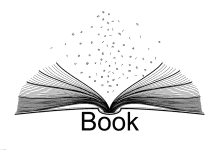











最新评论
我想请问下。您这部署后能够上传附件图片吗?我按照您的方式部署后。能运行。但是无法上传附件,图片。
感谢教程,但是我安装后无法上传附件。图片什么的都上传不了。您这可以吗
你这个能够添加附件图片吗?我怎么无法上传图片附件呢。。
这个软件有bug的,客户端windows有些键不能用如逗号、句号
没有收到邮件通知
我的评论通知貌似坏掉了,定位一下问题
测试一下重新部署后的邮件功能
居然看到自己公司的MIB库,诚惶诚恐